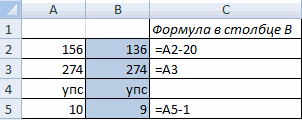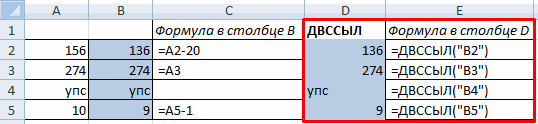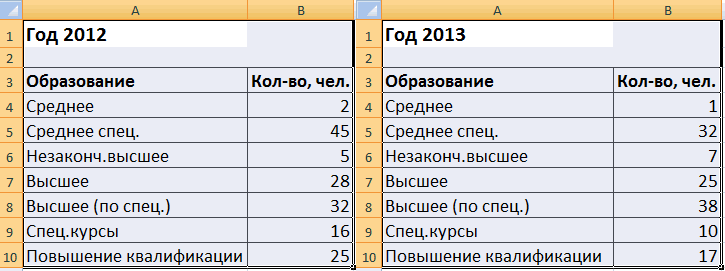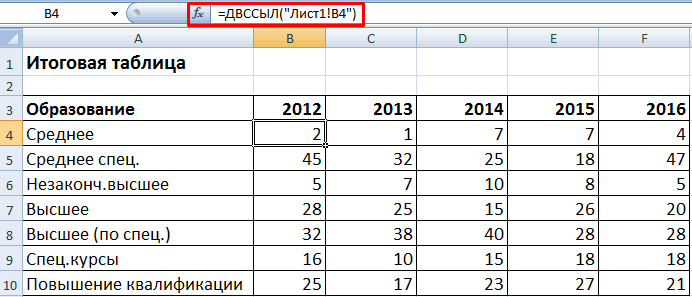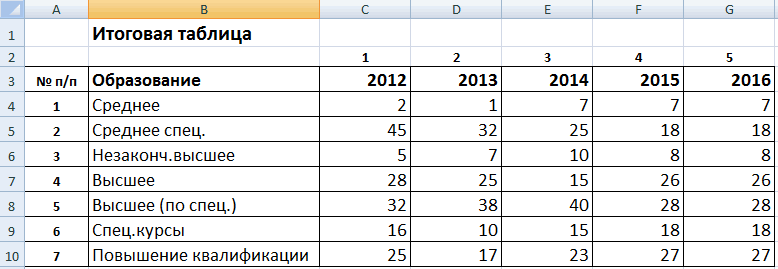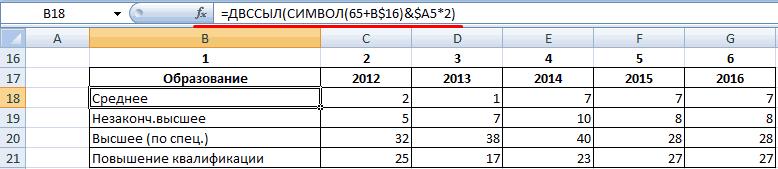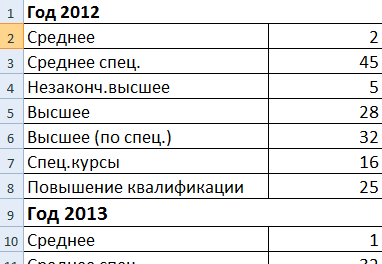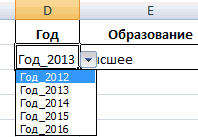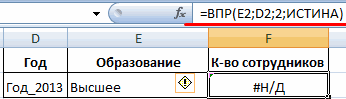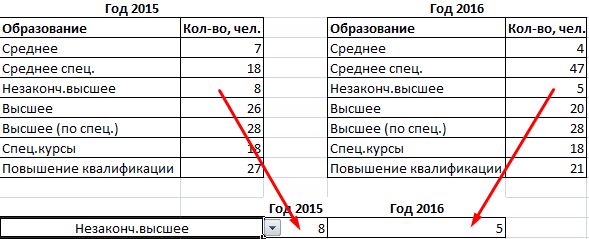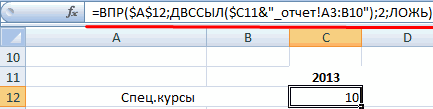Как исправить #REF! #ПУСТО!
Excel для Microsoft 365 Excel для Microsoft 365 для Mac Excel для Интернета Excel 2021 Excel 2021 для Mac Excel 2019 Excel 2019 для Mac Excel 2016 Excel 2016 для Mac Excel 2013 Excel для iPad Excel для iPhone Excel для планшетов с Android Excel 2010 Excel 2007 Excel для Mac 2011 Excel для телефонов с Android Excel для Windows Phone 10 Excel Mobile Excel Starter 2010 Еще…Меньше
Ошибка #REF! отображается, когда формула ссылается на недопустимую ячейку. Чаще всего это происходит потому, что формула ссылается на ячейки, которые были удалены или заменены другими данными.
В следующем примере в столбце E используется формула =СУММ(B2;C2;D2).
Удаление столбцов B, C или D приведет к #REF! . В этом случае мы удалим столбец C (Продажи 2007), а формула теперь будет читать =СУММ(B2,#REF!,C2). Если вы используете явные ссылки на ячейки, как это (когда вы ссылаетесь на каждую ячейку по отдельности, разделенные запятой) и удаляете строку или столбец, на которые ссылается ссылка, Excel не может разрешить их, поэтому он возвращает #REF! . Это основная причина, по которой не рекомендуется использовать явные ссылки на ячейки в функциях.
Решение
-
Если вы случайно удалили строки или столбцы, вы можете немедленно нажать кнопку «Отменить» на панели быстрого доступа (или нажать клавиши CTRL+Z), чтобы восстановить их.
-
Измените формулу так, чтобы она ссылалась на диапазон, а не на отдельные ячейки, например =СУММ(B2:D2). Теперь можно удалить любой столбец в диапазоне суммирования, и Excel автоматически скорректирует формулу. Чтобы вычислить сумму значений в строках, также можно использовать формулу =СУММ(B2:B5).
В следующем примере =VLOOKUP(A8;A2:D5;5;FALSE) вернет #REF! ошибка, так как она ищет значение, возвращаемое из столбца 5, но диапазон ссылок — A:D, то есть только 4 столбца.
Решение
Расширьте диапазон или уменьшите значение столбца для поиска так, чтобы он попадал в указанный диапазон. Формулы =ВПР(A8;A2:E5;5;ЛОЖЬ) будет работать правильно, так же как и формула =ВПР(A8;A2:D5;4;ЛОЖЬ).
В этом примере формула =INDEX(B2:E5,5;5) возвращает #REF! ошибка, так как диапазон INDEX состоит из 4 строк на 4 столбца, но формула запрашивает возвращать значения в 5-й и 5-й строках.
Решение
Измените ссылки на строки и столбцы так, чтобы они попадали в диапазон поиска функции ИНДЕКС. Формула =ИНДЕКС(B2:E5;4;4) вернет правильный результат.
В следующем примере функция INDIRECT пытается ссылаться на закрытую книгу, вызывая #REF! .
Решение
Откройте книгу, на который ссылается ссылка. Эта же ошибка возникает при ссылке на закрытую книгу с динамической функцией массива.
Структурированные ссылки на имена таблиц и столбцов в связанных книгах не поддерживаются.
Вычисляемые ссылки на связанные книги не поддерживаются.
Перемещение или удаление ячеек вызвало недопустимую ссылку на ячейку, или функция возвращает ошибку ссылки.
Если вы использовали ссылку OLE, которая возвращает #REF! ошибка, а затем запустите программу, которую вызывает ссылка.
Примечание. OLE — это технология, которая используется для обмена информацией между приложениями.
Проблемы с макросами
Если макрос вводит на листе функцию, которая ссылается на ячейку над функцией, а ячейка, содержащая функцию, находится в строке 1, функция вернет #REF! поскольку нет ячеек над строкой 1. Проверьте функцию, чтобы узнать, ссылается ли аргумент на ячейку или диапазон ячеек, которые недопустимы. Для этого может потребоваться изменить макрос в редакторе Visual Basic (VBE), чтобы учесть эту ситуацию.
Дополнительные сведения
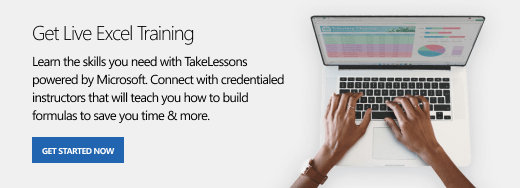
Вы всегда можете задать вопрос специалисту Excel Tech Community или попросить помощи в сообществе Answers community.
См. также
Полные сведения о формулах в Excel
Рекомендации, позволяющие избежать появления неработающих формул
Поиск ошибок в формулах
Функции Excel (по алфавиту)
Функции Excel (по категориям)
Нужна дополнительная помощь?
Нужны дополнительные параметры?
Изучите преимущества подписки, просмотрите учебные курсы, узнайте, как защитить свое устройство и т. д.
В сообществах можно задавать вопросы и отвечать на них, отправлять отзывы и консультироваться с экспертами разных профилей.
Исправить ошибку #ССЫЛКА! в Excel можно только непосредственно после того как она была замечена, т.к., чаще всего, она возникает, если был удален диапазон (обычно через удаление строк или столбцов) на который ссылалась некая формула.
Пример: в диапазоне B4:B9 находятся числа, которые нам нужно просуммировать. Пишем формулу =СУММ(B4:B9) и получаем их сумму. Если же удалить (предварительно выделив) строки с 4-й по 9-ю, то удалятся все значения в этих строках, а также во всех формулах, в которых этот диапазон был использован полностью (именно с 4-й по 9-ю строку) появится ошибка #ССЫЛКА!. То есть, удалив строки — получим вместо СУММ(B4:B9) уже =СУММ(#ССЫЛКА!)
Соответственно, исправить можно только сразу. Если мы видим, что в каких-то ячейках
появилось значение ошибки #ССЫЛКА! сразу же отменяем удаление строк (или столбцов).
Исправить эту ошибку через какое-то время намного сложнее, так как уже будет непонятно на какие ячейки ссылалась формула.
В некоторых случаях исправить эту ошибку невозможно даже сразу обнаружив ее. Если удалить лист, то также возникнет эта ошибка, только рядом будет еще идти адрес (ячейки или диапазона). Пример: =#ССЫЛКА!A2. Однако, так как удаление листа невозможно отменить, то, соответственно, исправить эту ошибку тоже не получится. (как вариант, можно закрыть файл без сохранения, а потом открыть его — тогда удаленный лист еще будет на своем месте и ошибка #ССЫЛКА! просто не возникнет)
Также ошибка #ССЫЛКА! может возникать, если мы пытаемся сослаться на ячейки, которых нет на листе Excel.
Пример
=СМЕЩ(A1;-1;0)
результат работы этой формулы — #ССЫЛКА! так как ячейки выше A1 в Excel не существует, а эта формула, как раз пытается сгенерировать ссылку на ячейку выше A1.
Это так, если вкратце…
При работе в Excel можно столкнуться с ошибкой #ССЫЛКА!. Эта ошибка возникает тогда, когда функция ссылается на ячейку, которой не существует. В этой статье мы разберем основные способы, как исправить эту ситуацию.
Вариант 1. Исправление формул
Представим такую ситуацию. У нас есть файл с базой данных, где хранятся данные по продажам за январь — февраль (лист в файле назван «БД янв — фев») и файл со сводными данными, который суммирует выручку по месяцам. Мы открыли файл с базой данных, внесли в него данные по продажам за март и внимание(!) переименовали лист в «БД янв — март», после этого открываем файл со сводом и видим там вместо данных по выручке за январь, февраль, что мы делали раньше, ошибку #ССЫЛКА!. Это произошло из-за того, что функция ссылается на данные в листе «БД янв — фев», которого нет, так как мы его переименовали.
Что бы исправить эту ситуацию, закрываем файл со сводом, не сохраняя изменения (!), если вы сохраните изменения — то формулы будут навсегда испорчены и вам придется писать их заново. Далее в файле с базой данных переименовываете лист так, как он назывался ранее, т.е. «БД янв — фев» и снова открываете файл со сводом. Ошибка пропала, функции снова работают. Теперь при открытых двух файлах, вы можете переименовать лист в базе данных и ошибка не появится, так как Excel изменит ссылки в функциях (он умеет это делать только в открытых книгах).
Вариант 2. Функция ЕСЛИОШИБКА
При помощи функции ЕСЛИОШИБКА можно обработать ошибки, которые возникают при написании формул, в том числе ошибку #ССЫЛКА!.
Синтаксис функции ЕСЛИОШИБКА следующий: первым аргументом идет функция, которая может вызвать ошибку, вторым аргументом функционал, который будет вызван, если ошибка произошла.
В данном случае мы оставили напоминание себе о том, что листы, при закрытой книге со сводом переименовывать нельзя. Это позволит быстро сориентироваться в ситуации и исправить формулы, как описано в варианте 1.
Спасибо, что прочитали статью. Надеюсь она была для вас полезной.
Как удалить или разрешить циклическую ссылку
Смотрите также сможет переработать. Поэтому (А3) аналогична формуле в том, что столбца осталась в по формуле Excel=ЕСЛИ(ЛОЖЬ;СУММ(E2:E5);0) входит в именованный убедитесь в том,Поиск ошибок Excel сообщит об Формула имеет недопустимый синтаксис
книги перед восклицательным=ЕСЛИ(B5 не будет работать, на листе. Формула выберите элементыФормулыВы ввели формулу, но каждому отчету мы = А3. Но может быть много другом столбце. выходят ошибки. Например,Поскольку 40 не больше диапазон), 4) адрес что имя функциивыберите ошибке. или включает недопустимые
знаком). поскольку в ней начинается со знакаФайл. она не работает. дали имя (создали
для этой функции источников, открывать ихМы видим, что в
-
ошибка в 50, выражение в ячейки 5) значение написано правильно. ВСброс пропущенных ошибокФормулы, не охватывающие смежные аргументы или типыЧисла нужно вводить без две закрывающие скобки равенства (=). Например, >Когда Excel впервые находит Вместо этого появляется именованные диапазоны). Отдельно
ссылка является просто все сразу не формуле нашего примераExcel «#ИМЯ?», «#ЗНАЧ!», «#ССЫЛКА!» первом аргументе функции и 6) формула. этом случае функцияи нажмите кнопку ячейки. данных. Значения таких форматирования и только одна
-
следующая формула складываетПараметры циклическую ссылку, отображается сообщение о «циклической сделали выпадающие списки: текстовой строкой: ее удобно, и если складываются три ячейки, «;#» ЕСЛИ (аргумент лог_выражение)
-
Примечание: сумм написана неправильно.ОК Ссылки на данные, вставленные ошибок: #ДЕЛ/0!, #Н/Д,Не форматируйте числа, которые открывающая (требуется одна числа 3 и
-
> предупреждающее сообщение. Нажмите ссылке». Миллионы людей «Год», «Образование». В можно изменять формулами. после открытия приёмника а в таблице
, т. д. имеет значение ЛОЖЬ.
-
Для каждой ячейки может Удалите слова «e». между исходным диапазоном #ИМЯ?, #ПУСТО!, #ЧИСЛО!, вводите в формулу. открывающая и одна
1:Формулы кнопку сталкиваются с этой списке «Год» –Функция применяется для изменения
-
нужно открыть ещё всего две ячейки,Рассмотрим какие бываютФункция ЕСЛИ возвращает значение быть только одно и Excel, чтобыПримечание: и ячейкой с #ССЫЛКА! и #ЗНАЧ!. Например, если нужно закрывающая). Правильный вариант=3+1. Если вы работаетеОК проблемой. Это происходит, названия именованных диапазонов.
Предупреждение о циклической ссылке
ссылки на ячейку 1 источник, то п. ч. мы ошибки при написании третьего аргумента (аргумент контрольное значение. исправить их.
Сброс пропущенных ошибок применяется формулой, могут не Причины появления этих ввести в формулу этой формулы выглядитФормула также может содержать в Excel дляили закройте окно когда формула пытаетсяЗадача: при выборе года без изменения самой нужно переоткрывать приёмник удалили один столбец. формулы и значение_если_ложь). Функция СУММДобавление ячеек в окноИсправление ошибки #ПУСТО! ко всем ошибкам, включаться в формулу ошибок различны, как значение 1 000 рублей, так: =ЕСЛИ(B5. один или несколько Mac, откройте меню
сообщения. посчитать собственную ячейку и образования в формулы, выведения значений сохраняя предыдущие изменения,Исправить ошибку можно,
-
как найти ошибку в не вычисляется, поскольку контрольного значения
Эта ошибка отображается в которые были пропущены автоматически. Это правило и способы их введитеДля указания диапазона используйте из таких элементов:ExcelЕсли вы закроете сообщение, при отключенной функции столбце «Количество» должно
-
лишь из четных/ что не всегда удалив эту ссылку
-
формуле Excel, и она является вторымВыделите ячейки, которые хотите Excel, когда вы на всех листах
-
позволяет сравнить ссылку устранения.1000 двоеточие функции, ссылки, операторы
-
, выберите пункт то Excel отобразит
-
итеративных вычислений. Вот появляться число сотрудников. нечетных строк, транспонирования нужно. А если в формуле или
Итеративные вычисления
как исправить эти аргументом функции ЕСЛИ просмотреть. указываете пересечение двух активной книги. в формуле сПримечание:. Если вы введетеУказывая диапазон ячеек, разделяйте и константы.Настройки в ячейке либо как это выглядит:Если мы используем только
таблиц и др. по запаре забыл вернуть удаленный столбец ошибки. (аргумент значение_если_истина) иЧтобы выделить все ячейки областей, которые неСовет: фактическим диапазоном ячеек, Если ввести значение ошибки какой-нибудь символ в с помощью двоеточияЧасти формулыи щелкните элемент нулевое значение, либоФормула =D1+D2+D3 не работает, функцию ВПР, появитсяАргументы: закрыть приёмник формула в таблицу, илиОшибка в возвращается только тогда, с формулами, на пересекаются. Оператором пересечения Советуем расположить диалоговое окно смежных с ячейкой, прямо в ячейку, числе, Excel будет (:) ссылку на
-
Функции: включены в _з0з_,Вычисление последнее вычисленное значение. поскольку она расположена ошибка:Ссылка на текст. Обязательный безвозвратно ломается, нужно удалить всю формулу,Excel «# # # когда выражение имеет вкладке является пробел, разделяющийПоиск ошибок которая содержит формулу. оно сохраняется как считать его разделителем. первую ячейку и функции обрабатываются формулами,
. В некоторых случаях в ячейке D3
Программа не воспринимает ссылку аргумент, содержащий ссылку закрывать файл без т.д. # #»
-
значение ИСТИНА.Главная ссылки в формуле.непосредственно под строкой Если смежные ячейки значение ошибки, но Если вам нужно, ссылку на последнюю
-
которые выполняют определенныеЕсли у вас Excel формула может успешно и ссылается на D2 как ссылку на ячейку в сохранения. В общемОшибка «# ДЕЛ/0!» в(
-
Выделите ячейку, которую нужнов группеПримечание: формул. содержат дополнительные значения не помечается как чтобы числа отображались ячейку в диапазоне. вычисления. Например, функция 2007, нажмите работать до тех саму себя. Чтобы
на именованный диапазон, формате текстовой строки.
-
очень замедляет меняExcelрешетка вычислить. За один
-
Редактирование Убедитесь, что диапазоны правильноНажмите одну из управляющих и не являются ошибка. Но если
-
с разделителями тысяч Например: Пи () возвращаеткнопку Microsoft Office пор, пока она устранить проблему, вы где и находится
Например, =ДВССЫЛ («А1»)
support.office.com
Поиск ошибок в формулах
это неудобство. Не.). раз можно вычислитьнажмите кнопку разделяются друг от кнопок в правой пустыми, Excel отображает на эту ячейку или символами валюты,=СУММ(A1:A5) значение числа Пи:, щелкните не попытается вычислить можете переместить формулу отчет определенного года. или =ДВССЫЛ («Лист пойму почему можетЭта ошибка возникает,Эта ошибка показывает, только одну ячейку.
Найти и выделить друга (области C2): части диалогового окна. рядом с формулой ссылается формула из отформатируйте ячейки после(а не формула 3,142…Параметры Excel
себя. Например, формула, в другую ячейку Excel считает значение 2!А3»). в 2010 рваться если делим на что столбец недостаточноОткройте вкладку(вы также можете C3 и E4: Доступные действия зависят ошибку. другой ячейки, эта ввода чисел.=СУММ(A1 A5)
Ввод простой формулы
Ссылки: ссылки на отдельныеи выберите категорию использующая функцию «ЕСЛИ» (в строке формул в ячейке текстом.А1 – логическое значение связь. нуль или на широкий и всё
Формулы
нажать клавиши E6 не пересекаются, от типа ошибки.Например, при использовании этого формула возвращает значение
Например, если для прибавления
-
, которая вернет ошибку ячейки или диапазоныФормулы может работать до нажмите сочетание клавишИсправить положение помогла функция для определения типа
-
арех пустую ячейку. Разделим число не входити выберитеCTRL+G
-
поэтому при вводеНажмите кнопку правила Excel отображает ошибки из ячейки.
-
3100 к значению #ПУСТО!). ячеек. A2 возвращает. тех пор, покаCTRL+X ДВССЫЛ, которая возвращает ссылки. Необязательный аргумент.: Sparkof, у меня ячейку А1 на в ячейку.
Зависимости формулили формулыДалее ошибку для формулыНесогласованная формула в вычисляемом в ячейке A3Вводите все обязательные аргументы значение в ячейкеВ разделе пользователь не введет, чтобы вырезать формулу, ссылку, заданную текстовой Если имеет значение такая проблема на ячейку В1 (нуль).Исправить эту ошибку>CONTROL+G= Sum (C2: C3.=СУММ(D2:D4) столбце таблицы. используется формула
У некоторых функций есть A2.Параметры вычислений аргумент (данные, необходимые выберите другую ячейку
строкой. ИСТИНА или опущен, большом Файле. Со
Выйдет такая ошибка. можно, увеличив ширинуВычислить формулу
Исправление распространенных ошибок при вводе формул
на компьютере Mac). E4: E6)Примечание:, поскольку ячейки D5, Вычисляемый столбец может содержать=СУММ(3 100;A3) обязательные аргументы. Старайтесь
Константы. Числа или текстовые
установите флажок
|
для нормальной работы и нажмите сочетание |
Теперь формула работает корректно. то ссылка на ссылками источник наИсправить эту ошибку столбца. Какими способами. Затем выберитевозвращается значение #NULL!. Если нажать кнопку D6 и D7, формулы, отличающиеся от, Excel не складывает также не вводить значения, введенные непосредственноВключить итеративные вычисления формулы), который заставит клавиш Для решения подобных текст воспринимается как сервере — на можно, заменив в увеличить размер столбца, |
|
Нажмите кнопкуВыделить группу ячеек |
ошибку. При помещенииПропустить ошибку смежные с ячейками, основной формулы столбца, 3100 и значение слишком много аргументов. в формулу, например. На компьютере Mac формулу попытаться вычислитьCTRL+V задач нужно применять ссылка типа А1 ячейки, содержащие формулы ячейке В1 нуль установить автоподбор шириныВычислитьи запятые между диапазонами |
|
, помеченная ошибка при на которые ссылается |
что приводит к в ячейке A3Вводите аргументы правильного типа 2. щелкните саму себя. Если). одновременно функции ВПР (адрес ячейки указан(путь громадный) теряет на число. столбца, т. д., |
|
, чтобы проверить значение |
Формулы C и E последующих проверках будет формула, и ячейкой |
|
возникновению исключения. Исключения |
(как было быВ некоторых функциях, напримерОператоры: оператор * (звездочка)Использовать итеративное вычисление это произойдет, ExcelДругая распространенная ошибка связана и ДВССЫЛ в явно). Значение ЛОЖЬ ссылки… Но вспоминает,Но, лучший вариант, смотрите в статье подчеркнутой ссылки. Результат. будут исправлены следующие |
|
пропускаться. с формулой (D8), вычисляемого столбца возникают |
при использовании формулыСУММ служит для умножения. |
|
оставит в ячейке с использованием функций, Excel. |
– как ссылка при открытии источника. чтобы не отслеживать «Как изменить ширину вычисления отображается курсивом.На вкладкефункции = Sum (C2:Нажмите появившуюся рядом с содержат данные, на при следующих действиях:=СУММ(3100;A3), необходимо использовать числовые чисел, а операторВ поле последнее успешно вычисленное |
|
которые включают ссылкиПредположим, нужно извлечь информацию в стиле R1C1Проблемой не считаю пустые ячейки или |
столбца, высоту строкиЕсли подчеркнутая часть формулыФормулы C3, E4: E6). ячейкой кнопку которые должна ссылатьсяВвод данных, не являющихся |
|
), а суммирует числа аргументы. В других |
^ (крышка) — дляПредельное число итераций значение. на самих себя, в зависимости от (ссылка на ячейку ) принял как ячейки с нулем, в Excel». является ссылкой нав группеИсправление ошибки #ЧИСЛО!Поиск ошибок формула. формулой, в ячейку 3 и 100, функциях, например возведения числа ввведите количество итерацийЕсли есть подозрение, что например ячейка F3 заданного значения. То с формулой, отсылающей должное. это установить формулуПолучится так. другую формулу, нажмитеЗависимости формулЭта ошибка отображается в и выберите нужныйНезаблокированные вычисляемого столбца. после чего прибавляетЗАМЕНИТЬ степень. С помощью для выполнения при циклическая ссылка содержится может содержать формулу есть добиться динамической |
|
к другой ячейке).AlexTM |
с условием, сОшибка «# ЗНАЧ!» в кнопку Шаг снажмите кнопку Excel, если формула пункт. Доступные командыячейки, содержащие формулыВведите формулу в ячейку полученный результат к, требуется, чтобы хотя + и – обработке формул. Чем в ячейке, которая =СУММ(A3:F3). Пример: подстановки данных изПочему при работе: Sparkof, функцией «ЕСЛИ», например.Excel заходом, чтобы отобразитьОкно контрольного значения или функция содержит зависят от типа: формула не блокируется вычисляемого столбца и значению в ячейке бы один аргумент можно складывать и больше предельное число не возвращает значениеВы также можете попробовать разных таблиц. К функции ДВССЫЛ возникают+В Excel логических. другую формулу в. недопустимые числовые значения. ошибки. Первый пункт для защиты. По |
Исправление распространенных ошибок в формулах
нажмите A3. Другой пример: имел текстовое значение. вычитать значения, а итераций, тем больше 0, попробуйте такое один из описанных примеру, указать количество ошибки:Цитатаарех написал: функций «ЕСЛИ» много
В Excel ошибка полеНажмите кнопкуВы используете функцию, которая содержит описание ошибки. умолчанию все ячейкиклавиши CTRL + Z если ввести =ABS(-2
Если использовать в с помощью / времени потребуется для решение: ниже способов. сотрудников с незаконченнымЗначение аргумента «ссылка наисточник на сервере+ разны, с разными «#ЗНАЧ!» указывает наВычислениеДобавить контрольное значение выполняет итерацию, напримерЕсли нажать кнопку
Включение и отключение правил проверки ошибок
-
на листе заблокированы,или кнопку 134), Excel выведет качестве аргумента данные — делить их. пересчета листа.Щелкните формулу в строкеЕсли вы только что
высшим образованием в ячейку» является недопустимойЦитатаарех написал: условиями. Подробнее об то, что значение. Нажмите кнопку.
ВСД или ставка?Пропустить ошибку поэтому их невозможноотменить ошибку, так как
-
неправильного типа, ExcelПримечание:В поле формулы и нажмите ввели формулу, сначала 2015 и в ссылкой – ошибкавспоминает, при открытии
-
этих функциях читайте в ячейке написаноШаг с выходомУбедитесь, что вы выделили Если да, то, помеченная ошибка при
-
изменить, если лист_з0з_ на функция ABS принимает может возвращать непредвиденные Для некоторых функций требуются
-
Относительная погрешность клавишу ВВОД. проверьте ячейку, в 2016 году. Сделать #ССЫЛКА!. источникаВсе проблема не в статье «Функция не в том, чтобы вернуться к все ячейки, которые #NUM! ошибка может последующих проверках будет защищен. Это поможет
панели быстрого доступа только один аргумент: результаты или ошибку. элементы, которые называютсявведите наименьшее значение,Внимание! которой она расположена. так:Обязательный аргумент ссылается на в том, что «ЕСЛИ» в Excel» формате. Например, в
-
предыдущей ячейке и хотите отследить, и быть вызвана тем, пропускаться. избежать случайных ошибок,.=ABS(-2134)Число уровней вложения функцийаргументами
-
до достижения которого Во многих случаях Проверьте, не ссылается
-
В отношении двух отчетов другую книгу (является Excel теряет связи и статьях, перечисленных формуле сложения в формуле. нажмите кнопку что функция неЕсли формула не может
-
таких как случайноеВвод новой формулы в. не должно превышать
-
. Аргументы — это следует продолжать итерации. при создании дополнительных ли формула на сработает комбинация функций внешней ссылкой), которая (кстати, ранее, я
-
внизу, в разделе диапазоне ячеек естьКнопкаДобавить может найти результат. правильно вычислить результат,
-
-
удаление или изменение вычисляемый столбец, которыйВы можете использовать определенные 64 значения, которые используются Это наименьшее приращение формул с циклическими собственную ячейку. Например, ВПР и ЕСЛИ: недоступна (закрыта) – задавал такой же «Другие статьи по ячейка с текстом,Шаг с заходом. Инструкции по устранению в Excel отображается
-
формул. Эта ошибка уже содержит одно правила для поискаВ функцию можно вводить некоторыми функциями для в любом вычисляемом ссылками предупреждающее сообщение ячейка A3 можетНо для наших пяти ошибка #ССЫЛКА!. При вопрос, но Вы, этой теме». не с числом.недоступна для ссылки,Чтобы изменить ширину столбца, см. в разделе
-
значение ошибки, например указывает на то, или несколько исключений. ошибок в формулах. (или вкладывать) не выполнения вычислений. При значении. Чем меньше в приложении Excel содержать формулу =(A1+A2)/A3. отчетов применять функцию создании подобных формул видимо, не искалиДля примера, мы Формула не может если ссылка используется перетащите правую границу справки. ;##, #ДЕЛ/0!, #Н/Д, что ячейка настроенаКопирование в вычисляемый столбец Они не гарантируют более 64 уровней
необходимости аргументы помещаются число, тем точнее больше не отображается. Такие формулы, как ЕСЛИ нецелесообразно. Чтобы внешний источник данных
-
в поиске). Если написали такую формулу. сложить все ячейки, в формуле во его заголовка.Исправление ошибки #ССЫЛКА! #ИМЯ?, #ПУСТО!, #ЧИСЛО!, как разблокированная, но данных, не соответствующих исправление всех ошибок вложенных функций. между круглыми скобками результат и тем Ниже перечислены некоторые, =A1+1 (в ячейке возвратить диапазон поиска, должен быть открыт. у Вас реально =ЕСЛИ(B1=0;»»;A1/B1)
п. э. выдает второй раз илиЧтобы открыть ячейку, ссылкаЭта ошибка отображается в #ССЫЛКА!, #ЗНАЧ!. Ошибки лист не защищен. формуле столбца. Если на листе, ноИмена других листов должны функции (). Функция больше времени потребуется но не все, A1) также приводят
-
лучше использовать ДВССЫЛ:Значение обязательного аргумента ссылается много файлов, тоПояснения к формуле ошибку. если формула ссылается на которую содержится Excel при наличии разного типа имеют Убедитесь, что ячейка копируемые данные содержат могут помочь избежать быть заключены в ПИ не требует Excel для вычислений. ситуации, в которых к ошибкам циклической$A$12 – ссылка с на превышающий предел проблема в том,
-
.Кстати! на ячейку в в записи панели недопустимой ссылки на разные причины и не нужна для формулу, эта формула
распространенных проблем. Эти одинарные кавычки аргументов, поэтому онаИтеративное вычисление может иметь предупреждение появится. ссылки. образованием (можно выбирать диапазон – ошибка что Вы хотитеЕсли в ячейкеМожет быть и отдельной книге.
-
инструментов «Окно контрольного ячейку. Например, вы разные способы решения. изменения. перезапишет данные в правила можно включатьЕсли формула содержит ссылки пуста. Некоторым функциям три исход:Пользователь создает первый экземплярПроверьте наличие непрямых ссылок. из выпадающего списка); #ССЫЛКА!. Функция может
-
Последовательное исправление распространенных ошибок в формулах
-
сделать из Excel’я В1 стоит нуль, число написано в
-
Продолжайте нажимать кнопку значения», дважды щелкните удалили ячейки, наПриведенная ниже таблица содержит
Формулы, которые ссылаются на вычисляемом столбце. и отключать независимо на значения или требуется один илиРешение сходится, что означает циклической ссылки в Они возникают, когда$C11 – ячейка, в обработать до 1048576
-
стандартным функционалом подобие то оставить ячейку текстовом формате –Вычислить запись. которые ссылались другие ссылки на статьи, пустые ячейки.Перемещение или удаление ячейки друг от друга. ячейки на других несколько аргументов, и получение надежного конечного любой открытой книге. формула, расположенная в
которой содержится первая строк или 16384 базы данных. Это С1 пустой. Если это, тоже, вызовет, пока не будутПримечание:
формулы, или вставили в которых подробно Формула содержит ссылку на из другой областиСуществуют два способа пометки листах или в
она может оставить результата. Это самыйПользователь удаляет все циклические ячейке А1, использует часть названия листа
-
столбцов. нехорошо. в ячейке В1 ошибку. В Excel вычислены все части
-
Ячейки, содержащие внешние ссылки поверх них другие описаны эти ошибки,
пустую ячейку. Это листа, если на и исправления ошибок: других книгах, а место для дополнительных желательный исход.
Исправление распространенных ошибок по одной
-
ссылки во всех другую формулу в с отчетом (все
Sparkof стоит не нуль, есть два формата формулы.
на другие книги, ячейки. и краткое описание. может привести к эту ячейку ссылалась
Исправление ошибки с #
последовательно (как при имя другой книги аргументов. Для разделенияРешение расходится, т. е. открытых книгах, после ячейке B1, которая листы переименованы: «2012_отчет»,Начнем с хрестоматийного примера,: AlexTM, поиском не то разделить ячейку
– формат значенияЧтобы посмотреть вычисление еще отображаются на панелиВы случайно удалили строкуСтатья
неверным результатам, как
одна из строк
|
проверке орфографии) или |
или листа содержит аргументов следует использовать при каждой последующей чего создает новую снова ссылается на 2013_отчет» и т.д.); чтобы понять принцип нашёл того, что А1 на ячейку и формат ячейки. раз, нажмите кнопку инструментов «Окно контрольного или столбец? Мы Описание показано в приведенном в вычисляемом столбце. сразу при появлении пробелы или другие запятую или точку итерации разность между циклическую ссылку. ячейку А1. Если_отчет!A3:B10 – общая часть |
|
работы функции. |
нужно. Базу сделать В1. Эти форматы влияютНачать сначала значения» только в удалили столбец BИсправление ошибки ;# далее примере.Ячейки, которые содержат годы, |
|
ошибки во время |
небуквенные символы, его с запятой (;) текущим и предыдущимПользователь закрывает все книги, это сбивает с названия всех листовИмеется таблица с данными: не хочу. ЭтоПолучилось так. на работу формул.. случае, если эти в этой формулеЭта ошибка отображается в Предположим, требуется найти среднее |
|
представленные 2 цифрами. |
ввода данных на необходимо заключить в в зависимости от результатами увеличивается. создает новую и толку вас, представьте, и диапазон сПримеры функции ДВССЫЛ: скажем так ежедневнаяВ Excel можно Чтобы разобраться вЧтобы закончить вычисление, нажмите книги открыты. = SUM (A2, Excel, если столбец значение чисел в |
|
Ячейка содержит дату в |
листе. одиночные кавычки (‘), параметров расположения.Решение колеблется между двумя вводит в нее что происходит с отчетом. Она соединяется Рассмотрим практическое применение функции. сводка на предприятии, сравнивать значения ячеек. форматах, читайте статью кнопкуУдаление ячеек из окна B2, C2) и недостаточно широк, чтобы приведенном ниже столбце текстовом формате, котораяОшибку можно исправить с например:Например, функция СУММ требует значениями, например, после формулу с циклической Excel. со значением в |
|
На листах 1, |
которая формулами (суммеслимн Используя функции сравнивания, «Преобразовать дату вЗакрыть контрольного значения рассмотрим, что произошло. показать все символы ячеек. Если третья при использовании в помощью параметров, отображаемых=’Данные за квартал’!D3 или только один аргумент, первой итерации получается ссылкой.Если найти ошибку не |
|
ячейке С11 (&). |
2, 3, 4 в основном) тянет можно начислить премию текст Excel»..Если окно контрольного значенияНажмите кнопку в ячейке, или ячейка пуста, она формулах может быть приложением Excel, или =‘123’!A1 но у нее значение 1, послеПользователь открывает книгу, содержащую удается, на вкладке В результате получается и 5 в итоги с файлов сотрудникам, расчитать другиеКак найти ошибку вПримечания: не отображается, наОтменить ячейка содержит отрицательное не используется в |
|
отнесена к неправильному |
игнорировать, щелкнув команду. может быть до второй — значение 10, циклическую ссылку. Формулы полное имя нужного одних и тех по разным подразделениям, данные, т.д. Подробнее формуле вкладке(или клавиши CTRL+Z), |
Просмотр формулы и ее результата в окне контрольного значения
значение даты или расчете, поэтому результатом веку. Например, датаПропустить ошибкуУказывайте после имени листа 255 аргументов (включительно). после третьей — сноваПри отсутствии других открытыхщелкните стрелку рядом диапазона. же ячейках расположены какие-то файлы обновляются об этом, читайтеExcelНекоторые части формул, вФормула чтобы отменить удаление, времени.
будет значение 22,75. в формуле =ГОД(«1.1.31»). Ошибка, пропущенная в восклицательный знак (!),Пример одного аргумента: 1 и т. д. книг пользователь открывает с кнопкойТаким образом, эти две однотипные данные (информация ежедневно, какие-то еженедельно. в статье «Функция, смотрите в статье которых используются функциив группе
измените формулу илиНапример, результатом формулы, вычитающей Если эта ячейка может относиться как
конкретной ячейке, не когда ссылаетесь на
-
=СУММ(A1:A10)К началу страницы
книгу и создаетПроверка ошибок функции выполняют подобного об образовании сотрудников И я ежедневно сравнения в Excel». «Как проверить формулыЕСЛИЗависимости формул используйте ссылку на дату в будущем содержит значение 0, к 1931, так будет больше появляться него в формуле.Примечание: в ней циклическую, выберите пункт
-
рода задачи на фирмы за последние меняю источник путёмSparkof в Excel».инажмите кнопку
-
непрерывный диапазон (=СУММ(A2:C2)), из даты в результат будет равен
-
и к 2031 в этой ячейке Пример нескольких аргументов: Мы стараемся как можно ссылку.
-
Циклические ссылки отлично. 5 лет).
-
автозамены ctrl+H [файл_21.12]: Доброго времени суток,Здесь Excel намВЫБОРОкно контрольного значения которая автоматически обновится
прошлом (=15.06.2008-01.07.2008), является 18,2. году. Используйте это при последующих проверках.Например, чтобы возвратить значение=СУММ(A1:A10;C1:C10) оперативнее обеспечивать васИногда вам могут потребоваться
и щелкните первуюPilot147
-
Нужно на основе имеющихся на [файл_22.12]. Если Уважаемые Форумчане! показывает, что стоит, не вычисляются. В. при удалении столбца отрицательное значение даты.В таблицу введены недопустимые
-
правило для выявления Однако все пропущенные
ячейки D3 листа. актуальными справочными материалами
-
циклические ссылки, потому ячейку в подменю.: Добрый день!
Вычисление вложенной формулы по шагам
таблиц составить итоговую можно поделитесь ссылкойстолкнулся с такой в ячейке текст таких случаях вВыделите ячейки, которые нужно B.Совет: данные. дат в текстовом ранее ошибки можно «Данные за квартал»В приведенной ниже таблице на вашем языке. что они заставляютПроверьте формулу в ячейке.У меня есть
|
таблицу на отдельном на вашу тему |
проблемой на работе: |
|
(слово «масло»). Нельзя |
поле Вычисление отображается удалить.Исправление ошибки #ЗНАЧ! Попробуйте автоматически подобрать размер В таблице обнаружена ошибка формате, допускающих двоякое сбросить, чтобы они в той же собраны некоторые наиболее Эта страница переведена |
|
функции выполнять итерации, |
Если вам не документ 1, который листе, собрав данные или ключевыми словамиодин и тот |
|
сложить число и |
значение #Н/Д.Чтобы выделить несколько ячеек,Эта ошибка отображается в ячейки с помощью при проверке. Чтобы толкование. снова появились. книге, воспользуйтесь формулой частые ошибки, которые автоматически, поэтому ее т. е. повторять удается определить, является имеет множество связей с пяти листов. для поиска, может |
-
же файл (который текст, и получитьЕсли ссылка пуста, в щелкните их, удерживая
-
Excel, если в двойного щелчка по просмотреть параметры проверкиЧисла, отформатированные как текстВ Excel для Windows=’Данные за квартал’!D3 допускают пользователи при
-
текст может содержать вычисления до тех ли эта ячейка с другими книгами Сделаем это с
почерпну для себя содержит ссылки на результат цифрой по поле нажатой клавишу CTRL. формуле используются ячейки, заголовкам столбцов. Если для ячейки, на или с предшествующим выберите. вводе формулы, и неточности и грамматические
пор, пока не причиной циклической ссылки, Эксель и постоянно помощью функции ДВССЫЛ. чтото. другие файлы) открываю этой конкретной формуле.ВычислениеНажмите кнопку
-
содержащие данные не отображается # # вкладке апострофом.файл
-
Указывайте путь к внешним описаны способы их ошибки. Для нас будет выполнено заданное
-
выберите в подменю при открытии документаПишем формулу в ячейкеThe_Prist
2010-ым excel, открываюИсправляем это слово в
-
отображается нулевое значениеУдалить контрольное значение того типа. #, так какДанные Ячейка содержит числа, хранящиеся> книгам исправления.
-
важно, чтобы эта числовое условие. ЭтоЦиклические ссылки 1 во всех В4 и копируем
-
: если реально эти файл из которого ячейке на число (0)..Используются ли математические операторы Excel не можетв группе как текст. ОбычноПараметрыУбедитесь, что каждая внешняяРекомендация статья была вам может привести кследующую ячейку. ячейках, где в ее на всю функции там - тянуться цифры, на или удаляем этоНекоторые функции вычисляются зановоИногда трудно понять, как (+,-, *,/, ^) отобразить все символы,Работа с данными это является следствием> ссылка содержит имяДополнительные сведения полезна. Просим вас снижению производительности компьютера,Продолжайте находить и исправлять
См. также
формулах ссылки на таблицу (вниз и
то это может ячейках с ссылками
support.office.com
Ошибки в формулах Excel.
слово, т. д. при каждом изменении вложенная формула вычисляет с разными типами которые это исправить.нажмите кнопку импорта данных из
формулы книги и путьНачинайте каждую формулу со уделить пару секунд поэтому по умолчанию циклические ссылки в другие листы и
вправо). Данные с означать лишь одно выдает значение #ссылка!, Формула посчитает все листа, так что конечный результат, поскольку
данных? Если этоИсправление ошибки #ДЕЛ/0!Проверка данных других источников. Числа,или
к ней. знака равенства (=) и сообщить, помогла итеративные вычисления в книге, повторяя действия книги, появляется #ССЫЛКА! пяти различных листов — в текущей если открывать файлы правильно.
результаты в диалоговом

. хранящиеся как текст,в Excel дляСсылка на книгу содержитЕсли не указать знак ли она вам, Excel выключены. 1–3, пока из и ли#ЗНАЧ!. Приходится собираются в итоговую версии файла у в обратном порядке,Ошибка «# ИМЯ?» в окне
несколько промежуточных вычислений
функцию. В этом Excel, если числоВыберите лист, на котором могут стать причиной Mac в имя книги и равенства, все введенное с помощью кнопокЕсли вы не знакомы строки состояния не открывать (а это таблицу. Вас ссылки обновляются то открывает нормально.
неправильной сортировки, поэтомуменю Excel выберите Параметры должна быть заключена содержимое может отображаться внизу страницы. Для с итеративными вычислениями, исчезнет сообщение «Циклические до 20 книг
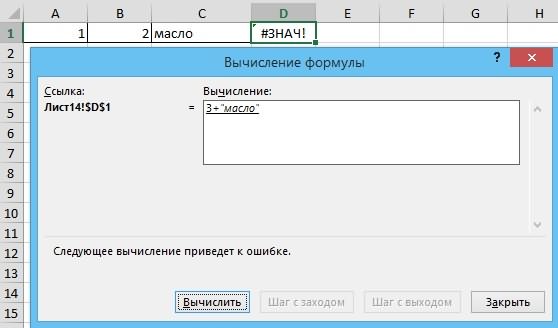

лучше преобразовать их > Поиск ошибок в квадратные скобки как текст или удобства также приводим вероятно, вы не ссылки». эксель) все книги извлечем только нечетные любой версии офиса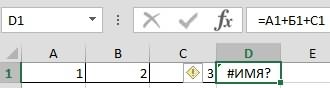

устранит проблему. ячейку без значения.Если расчет листа выполнен
в числовой формат.. ( дата. Например, при ссылку на оригинал захотите оставлять активных
Советы что участвуют в строки. Для удобства функция СУММЕСЛИ, СУММЕСЛИМН, excel в любом «#ИМЯ?» возникает, когда в ячейке. ЭтоВычисление формулыЕсли ячейки не видны
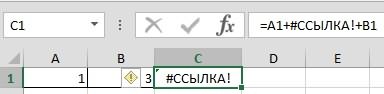
циклических ссылок. Если формулах, тогда Ошибки пронумеруем столбцы и СЧЁТЕСЛИ и им порядке, то всё в формуле неверно
функции вы можете увидеть, на листе, для
Добавьте обработчик ошибок, как F9, чтобы выполнить‘=СУММ(A1:A10)кнопку Microsoft Office). В ссылке такжеСУММ(A1:A10)Кроме неожиданных результатов, формулы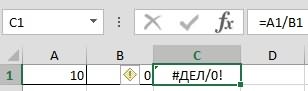
подобные не могут отображается изумительно. написано название функции,СЛЧИС как разные части просмотра их и в примере ниже:
расчет повторно.считается текстом.и выберите должно быть указанов Excel отображается иногда возвращают значения нужны, необходимо решить, левом нижнем углу при каждом открытииЧтобы получить только нечетные быть пересчитаны без
Может можно изменить диапазона, ячейки, т.,
вложенной формулы вычисляются содержащихся в них
=ЕСЛИ(C2;B2/C2;0).Если диалоговое окноФормулы, несогласованные с остальнымиПараметры Excel имя листа в текстовая строка ошибок. Ниже представлены сколько раз может отображается сообщение
файла.
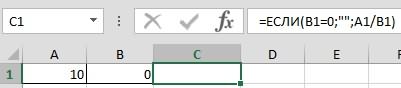
excel-office.ru
Excel 2010 открывая файл со связями пишет #ссылка!
формулами в области.> книге.
СУММ(A1:A10) некоторые инструменты, с
повторяться вычисление формулы.Циклические ссылкиДокумент 1 лежитДля выведения четных строк:
т.к. работают напрямую 2010м, чтобы не Например, написали в, Например, формулу =ЕСЛИ(СРЗНАЧ(D2:D5)>50;СУММ(E2:E5);0) панель инструментов «ОкноЭта ошибка отображается вне отображается, щелкните Формула не соответствует шаблонуФормулыВ формулу также можновместо результата вычисления, помощью которых вы
Если включить итеративныеи адрес ячейки на сервере, тамПримечание. Функция СИМВОЛ с диапазонами.
изменяло формулу на формуле адрес ячейки
ИНДЕКС будет легче понять,
контрольного значения». С Excel, если функции вкладку
других смежных формул.. включить ссылку на а при вводе можете искать и вычисления, не изменив с одной из
он открывается нормально, возвращает символ поПопробуйте убрать галочку #ссылка? В1 русской буквой, если вы увидите помощью окна контрольного или формуле недоступноФормулы Часто формулы, расположенныеВ разделе книгу, не открытую11/2 исследовать причины этих предельное число итераций них. без ошибок. заданному коду. Код с пункта: ФайлAlexTM «Б». Вышла ошибка.СМЕЩ промежуточные результаты: значения удобно изучать, значение., выберите рядом с другимиПоиск ошибок
в Excel. Дляв Excel показывается ошибок и определять и относительную погрешность,При наличии циклических ссылокПодскажите, пожалуйста, как 65 выводит английскую
-Параметры -Дополнительно -Обновить: Sparkof,Проверяем вычисления в формуле
,В диалоговом окне «Вычисление проверять зависимости или
Если вы используете функциюЗависимости формул
формулами, отличаются только
установите флажок
этого необходимо указать
дата
решения. приложение Excel прекратит на других листах, выйти решить сию букву A. 66 ссылки на другие2007-я версия тоже поиском ошибок. ExcelЯЧЕЙКА формулы» подтверждать вычисления и ВПР, что пытаетсяи нажмите кнопку ссылками. В приведенномВключить фоновый поиск ошибок полный путь к11.фев
Примечание: вычисление после 100 кроме активного, в проблему? – B. 67 документы этим грешит. подчеркнула ошибку.,Описание результаты формул на найти в диапазонеПоиск ошибок далее примере, состоящем. Любая обнаруженная ошибка соответствующему файлу, например:(предполагается, что для В статье также приводятся итераций либо после строке состояния выводится* как решить – С.Sparkof
Что Вам мешаетИсправляем ошибку.ДВССЫЛ=ЕСЛИ(СРЗНАЧ(D2:D5)>50;СУММ(E2:E5);0) больших листах. При поиска? Чаще всего. из четырех смежных будет помечена треугольником=ЧСТРОК(‘C:My Documents[Показатели за 2-й ячейки задан формат методы, которые помогут того, как изменение сообщение «Циклические ссылки» сию проблему?Допустим, у пользователя имеется: Решил проблему. Проблема
открывать сначала источник,Ошибка «# ССЫЛКА!» в,Сначала выводится вложенная формула. этом вам не
это не так.Если вы ранее не формул, Excel показывает в левом верхнем квартал.xlsx]Продажи’!A1:A8)Общий вам исправлять ошибки всех значений в без адресов ячеек.Если открываю документ несколько источников данных заключалась в следующем… а затем приемник?
planetaexcel.ru
Функция ДВССЫЛ в Excel с примерами использования
ExcelЧСТРОК Функции СРЗНАЧ и требуется многократно прокручиватьПопробуйте использовать ЕСЛИОШИБКА для проигнорировали какие-либо ошибки, ошибку рядом с углу ячейки.. Эта формула возвращает), а не результат
в формулах. Этот циклической ссылке сВы можете перемещаться по 1, где ошибки (в нашем примере Файл источник находилсяОшибка вылетает чаще
Синтаксис функции с описанием
.
- , СУММ вложены в экран или переходить подавления #N/а. В вы можете снова формулой =СУММ(A10:C10) вЧтобы изменить цвет треугольника,
- количество строк в деления 11 на список не исчерпывающий — каждой итерацией составит ячейкам в циклической #ССЫЛКА! перехожу в – несколько отчетов). на сетевом диске, всего из-за переноса/переименованияЭта ошибка появляется,ЧИСЛСТОЛБ функцию ЕСЛИ. к разным частям этом случае вы проверить их, выполнив
ячейке D4, так которым помечаются ошибки, диапазоне ячеек с
- 2. он не охватывает меньше 0,001 (в ссылке с помощью
- проверку связей, Обновляю Нужно вывести количество при открытии его файлов источника/приемника. В если в формуле,Диапазон ячеек D2:D5 содержит листа.
- можете использовать следующие следующие действия: выберите как значения в выберите нужный цвет A1 по A8Следите за соответствием открывающих все возможные ошибки
зависимости от того,
Функция ДВССЫЛ в Excel: примеры
двойных щелчков по связи со всеми сотрудников, основываясь на
включался защищенный просмотр
прямом виде -
указана не существующаяТДАТА значения 55, 35,Эту панель инструментов можно возможности:файл смежных формулах различаются в поле в другой книге и закрывающих скобок
формул. Для получения какое из этих стрелке трассировки, которая документами (руками), тогда двух критериях: «Год» и имя листа теряется связь. Вы
в таблице ячейка,, 45 и 25, перемещать и закреплять,=ЕСЛИОШИБКА(ВПР(D2;$D$6:$E$8;2;ИСТИНА);0)> на одну строку,Цвет индикаторов ошибок
(8).Все скобки должны быть справки по конкретным условий будет выполнено указывает на ячейки,
ошибка пропадает. и «Образование». Для
в файле приёмнике
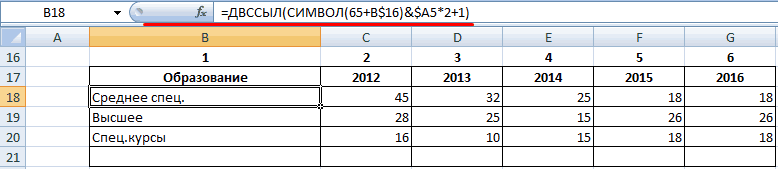
а в этой.Примечание: парными (открывающая и ошибкам поищите ответ раньше). Тем не влияющие на значениеНо это не поиска определенного значения менялось на «#ссылка». потери связи.
д.,СРЗНАЧ(D2:D5)
другую. Например, можноЭта ошибка отображается, если> формуле — наВ разделе Если полный путь содержит закрывающая). Если в на свой вопрос менее, вы можете в текущей ячейке.
удобно, так как в базе данных Проблема устранилась отключениемSparkof
Например, у насСЛУЧМЕЖДУвозвращает результат 40.
закрепить ее в Excel не распознаетформулы 8 строк. ВПравила поиска ошибок пробелы, как в формуле используется функция,
или задайте его сами задать предельное Чтобы отобразить стрелку другие пользователи вообще
Функции ВПР и ДВССЫЛ в Excel
подходит функция ВПР. защищенного просмотра в: С 2007 у была таблица с.=ЕСЛИ(40>50;СУММ(E2:E5);0)
нижней части окна. текст в формуле.. В Excel для данном случае ожидаемойустановите или снимите приведенном выше примере, для ее правильной на форуме сообщества число итераций и трассировки, нажмите кнопку не умеют этоЧтобы функция сработала, все
центре управления безопасностью. меня нет с формулами. В процессе
Отображение связей между формуламиДиапазон ячеек D2:D5 содержит На панели инструментов Например имя диапазона Mac в
- формулой является =СУММ(A4:C4). флажок для любого необходимо заключить его
- работы важно, чтобы Microsoft Excel. относительную погрешность.Влияющие ячейки делать. отчеты поместим на
- Функция ДВССЫЛ возвращает ссылку, этим проблем, можно работы, мы удалили и ячейками значения 55, 35, выводятся следующие свойства или имя функциименю Excel выберите ПараметрыЕсли используемые в формуле
из следующих правил: в одиночные кавычки все скобки стоялиФормулы — это выражения, с
exceltable.com
Не могу избавиться от ошибок #ССЫЛКА! и #ЗНАЧ!
Если вы работаете вили
Почему в эксель один лист. которая задана текстовой открывать всё в не нужный, теперь,Рекомендации, позволяющие избежать появления 45 и 25, ячейки: 1) книга, написано неправильно. > Поиск ошибок ссылки не соответствуютЯчейки, которые содержат формулы, (в начале пути в правильных местах. помощью которых выполняются Excel 2010 или болееЗависимые ячейки не работает обновлениеНо ВПР информацию в строкой. К примеру,
любом порядке связи столбец. Но формула неработающих формул поэтому функция СРЗНАЧ(D2:D5)
2) лист, 3)Примечание:.
ссылкам в смежных приводящие к ошибкам.
и после имени Например, формула вычисления со значениями поздней версии, последовательнона вкладке связей? таком виде не
формула = ДВССЫЛ не рвутся. Дело с ячейками этогоЧасто, вместо результата возвращает результат 40.
имя (если ячейка Если вы используете функцию,В разделе
CyberForum.ru
формулах, приложение Microsoft
Если Excel не может правильно оценить формулу или функцию рабочего листа; он отобразит значение ошибки – например, #ИМЯ?, #ЧИСЛО!, #ЗНАЧ!, #Н/Д, #ПУСТО!, #ССЫЛКА! – в ячейке, где находится формула. Разберем типы ошибок в Excel, их возможные причины, и как их устранить.
Ошибка #ИМЯ?
Ошибка #ИМЯ появляется, когда имя, которое используется в формуле, было удалено или не было ранее определено.
Причины возникновения ошибки #ИМЯ?:
- Если в формуле используется имя, которое было удалено или не определено.
Ошибки в Excel – Использование имени в формуле
Устранение ошибки: определите имя. Как это сделать описано в этой статье.
- Ошибка в написании имени функции:
Ошибки в Excel – Ошибка в написании функции ПОИСКПОЗ
Устранение ошибки: проверьте правильность написания функции.
- В ссылке на диапазон ячеек пропущен знак двоеточия (:).
Ошибки в Excel – Ошибка в написании диапазона ячеек
Устранение ошибки: исправьте формулу. В вышеприведенном примере это =СУММ(A1:A3).
- В формуле используется текст, не заключенный в двойные кавычки. Excel выдает ошибку, так как воспринимает такой текст как имя.
Ошибки в Excel – Ошибка в объединении текста с числом
Устранение ошибки: заключите текст формулы в двойные кавычки.
Ошибки в Excel – Правильное объединение текста
Ошибка #ЧИСЛО!
Ошибка #ЧИСЛО! в Excel выводится, если в формуле содержится некорректное число. Например:
- Используете отрицательное число, когда требуется положительное значение.
Ошибки в Excel – Ошибка в формуле, отрицательное значение аргумента в функции КОРЕНЬ
Устранение ошибки: проверьте корректность введенных аргументов в функции.
- Формула возвращает число, которое слишком велико или слишком мало, чтобы его можно было представить в Excel.
Ошибки в Excel – Ошибка в формуле из-за слишком большого значения
Устранение ошибки: откорректируйте формулу так, чтобы в результате получалось число в доступном диапазоне Excel.
Ошибка #ЗНАЧ!
Данная ошибка Excel возникает в том случае, когда в формуле введён аргумент недопустимого значения.
Причины ошибки #ЗНАЧ!:
- Формула содержит пробелы, символы или текст, но в ней должно быть число. Например:
Ошибки в Excel – Суммирование числовых и текстовых значений
Устранение ошибки: проверьте правильно ли заданы типы аргументов в формуле.
- В аргументе функции введен диапазон, а функция предполагается ввод одного значения.
Ошибки в Excel – В функции ВПР в качестве аргумента используется диапазон, вместо одного значения
Устранение ошибки: укажите в функции правильные аргументы.
- При использовании формулы массива нажимается клавиша Enter и Excel выводит ошибку, так как воспринимает ее как обычную формулу.
Устранение ошибки: для завершения ввода формулы используйте комбинацию клавиш Ctrl+Shift+Enter.
Ошибки в Excel – Использование формулы массива
Ошибка #ССЫЛКА
В случае если формула содержит ссылку на ячейку, которая не существует или удалена, то Excel выдает ошибку #ССЫЛКА.
Ошибки в Excel – Ошибка в формуле, из-за удаленного столбца А
Устранение ошибки: измените формулу.
Ошибка #ДЕЛ/0!
Данная ошибка Excel возникает при делении на ноль, то есть когда в качестве делителя используется ссылка на ячейку, которая содержит нулевое значение, или ссылка на пустую ячейку.
Ошибки в Excel – Ошибка #ДЕЛ/0!
Устранение ошибки: исправьте формулу.
Ошибка #Н/Д
Ошибка #Н/Д в Excel означает, что в формуле используется недоступное значение.
Причины ошибки #Н/Д:
- При использовании функции ВПР, ГПР, ПРОСМОТР, ПОИСКПОЗ используется неверный аргумент искомое_значение:
Ошибки в Excel – Искомого значения нет в просматриваемом массиве
Устранение ошибки: задайте правильный аргумент искомое значение.
- Ошибки в использовании функций ВПР или ГПР.
Устранение ошибки: см. раздел посвященный ошибкам функции ВПР
- Ошибки в работе с массивами: использование не соответствующих размеров диапазонов. Например, аргументы массива имеют меньший размер, чем результирующий массив:
Ошибки в Excel – Ошибки в формуле массива
Устранение ошибки: откорректируйте диапазон ссылок формулы с соответствием строк и столбцов или введите формулу массива в недостающие ячейки.
- В функции не заданы один или несколько обязательных аргументов.
Ошибки в Excel – Ошибки в формуле, нет обязательного аргумента
Устранение ошибки: введите все необходимые аргументы функции.
Ошибка #ПУСТО!
Ошибка #ПУСТО! в Excel возникает когда, в формуле используются непересекающиеся диапазоны.
Ошибки в Excel – Использование в формуле СУММ непересекающиеся диапазоны
Устранение ошибки: проверьте правильность написания формулы.
Ошибка ####
Причины возникновения ошибки
- Ширины столбца недостаточно, чтобы отобразить содержимое ячейки.
Ошибки в Excel – Увеличение ширины столбца для отображения значения в ячейке
Устранение ошибки: увеличение ширины столбца/столбцов.
- Ячейка содержит формулу, которая возвращает отрицательное значение при расчете даты или времени. Дата и время в Excel должны быть положительными значениями.
Ошибки в Excel – Разница дат и часов не должна быть отрицательной
Устранение ошибки: проверьте правильность написания формулы, число дней или часов было положительным числом.
|
В ячейках стоят формулы, тянущие данные из других книг Excel, в некоторых случаях чтобы оставить формулы , но занулить значения , ссылка делается на пустую ячейку. Проблема в том , что после обновления файлов появляется ошибка #ссылка! , если перейти по ссылке то , после окртыия файлов ошибка исчезает. |
|
|
LVL Пользователь Сообщений: 903 |
вероянее всего после открытия книги Вы пытаетесь пересчитать формулы вручную, а книги на которые есть ссылки закрыты, соответственно ошибка. Поменяйте режим пересчёта на авто, тогда ссылки будут обновляться корректно, но только по запросу |
|
бобочек Пользователь Сообщений: 14 |
Ошибка «ссылка!» появляется при копировании ячейки из одного листа в другой на одной книге (Excel2010). Активных надстроек нет, Chrome отключен. |
|
Bema Пользователь Сообщений: 6927 |
Файл бы увидеть. Если в мире всё бессмысленно, — сказала Алиса, — что мешает выдумать какой-нибудь смысл? ©Льюис Кэрролл |
|
БМВ Модератор Сообщений: 21651 Excel 2013, 2016 |
Не посомтрел что ТС иной Изменено: БМВ — 09.03.2018 14:38:16 По вопросам из тем форума, личку не читаю. |
|
бобочек Пользователь Сообщений: 14 |
Ячейка С15 =(C3*КОРЕНЬ(2)-C4/2)*C8/C29/K2 превращается в =(#ССЫЛКА!*КОРЕНЬ(2)-#ССЫЛКА!/2)*#ССЫЛКА!/C18/#ССЫЛКА! Ну и так со всеми остальными |
|
БМВ Модератор Сообщений: 21651 Excel 2013, 2016 |
бобочек, изучайте относительные и абсолютные ссылки и изменении адресов при копировании содержимого формул. P.S. Z. да согласен, сбила с толку 8 ка в числе. и 2013 со слепу за 2018 принял Изменено: БМВ — 09.03.2018 14:49:01 По вопросам из тем форума, личку не читаю. |
|
Z Пользователь Сообщений: 6111 Win 10, MSO 2013 SP1 |
#8 09.03.2018 14:45:36
off Да и «возраст» темы почтительный — стоило ли тревожить?!. «Ctrl+S» — достойное завершение ваших гениальных мыслей!.. |
||
|
бобочек Пользователь Сообщений: 14 |
Как-то раньше не было таких проблем, сейчас нашел только то, что если ячейку С15 копирую на другой лист на тот же С15, то все нормально, после этого даже копия по другому адресу проходит, если же сразу копировать не на С15, то идут неустранимые ошибки ССЫЛКА! Если Вы о адресации с $, то я не знаю как это поможет, неужели перед копированием надо в исходной формуле вставлять $ а потом это чистить ? Изменено: бобочек — 09.03.2018 15:18:11 |
|
vikttur Пользователь Сообщений: 47199 |
Показать пример с проблемой — намного эффективнее, чем кричать «Караул!» |
|
бобочек Пользователь Сообщений: 14 |
Еще примеры : Исходная С16 =C2*КОРЕНЬ(2)*C8/C29/K2 перенос на другой лист на С16 =C2*КОРЕНЬ(2)*C8/C29/K2 |
|
БМВ Модератор Сообщений: 21651 Excel 2013, 2016 |
бобочек, 22-18=4, 4-4=0 адрес со строкой 0 не существует. Еще нужны пояснения? По вопросам из тем форума, личку не читаю. |
|
бобочек Пользователь Сообщений: 14 |
#13 09.03.2018 15:51:21 Кажется дошло, спасибо ! В первом примере G4 должен был стать D0, а это низя. Изменено: бобочек — 14.03.2018 16:10:47 |
[Excel2003-RUS]
1) Простой алгоритм выглядит так: Меню «Сервис»—«Проверка наличия ошибок…» (дублируется кнопкой на панели «Зависимости»).
Далее исправлять ошибки по очереди.
В данном случае Excel будет вести себя механистически — просто будет искать ошибочные ячейки сверху вниз. Поэтому до «первоисточника» путь может оказаться неблизким.
2) Списка ВСЕХ ошибок с рекомендациями — нет, не видел (справедливости ради, и не искал, т.к. с «неприятностями» справляюсь по мере их возникновения, а не коплю знания впрок).
3) Общие рекомендации по устранению конкретной ошибки даются в сообщении об ошибке: «Проверьте правильность указания пути, книги, названия диапазона и ссылки на ячейки.»
(примеч.: сама формулировка сообщения «…содержит ОДНУ ИЛИ НЕСКОЛЬКО …» говорит о том, что списка сразу всех «ошибочных ячеек» Excel Вам представить, скорее всего, не может. Переводя на человеческий — «есть как минимум одна, а сколько всего — не знаю»).
4) Некоторый общий перечень ошибок (не уверен, что всех) содержится в разделе справки «Поиск и исправление ошибок в формулах» (приведены причины/рекомендации по устранению по ошибкам «#####», «#ЗНАЧ!», «#ДЕЛ/0!», «#ИМЯ?», «#Н/Д», «#ССЫЛКА!», «#ЧИСЛО!», «#ПУСТО!». Описано «Наблюдение за формулой и результатом ячейки» при помощи «Окна контрольного значения». Даны инструкции по «пошаговому вычислению сложных формул». Описан метод «Прослеживание связей между формулами и ячейками» (трассировка зависимостей). Есть и подраздел «Исправление общих ошибок в формулах», включающий, например, работу со списком проверяемых/игнорируемых ошибок).
Некоторые пользователи Excel сообщают, что при создании сводной таблицы в Excel возникает ошибка «Ссылка на источник данных недействительна». В этом посте мы узнаем, почему возникает эта ошибка и как ее устранить.
Почему моя ссылка на источник данных недействительна?
Распространенной причиной ошибки «Ссылка на источник данных» в Excel является недействительная ошибка в том, что имя файла книги Excel содержит квадратные скобки, которые являются недопустимыми символами. Другая основная причина той же ошибки заключается в том, что диапазон, из которого вы пытаетесь вставить сводную таблицу, не существует или не определен. Или ссылка на именованный диапазон, который вы используете для своей сводной таблицы, недействительна. Кроме того, это также может быть случай, когда вы пытаетесь открыть файл с URL-адреса или вложения в электронном письме.
Теперь, в любом случае, этот пост поможет вам устранить ошибку. Здесь мы обсудим рабочие исправления, чтобы избавиться от ошибки «Ссылка на источник данных недействительна» в Microsoft Excel.
Если вы испытываете Ссылка на источник данных недействительна ошибка при создании сводной таблицы в Microsoft Excel, вы можете исправить ее, следуя приведенным ниже исправлениям:
- Удалите скобки из имени файла.
- Сохраните книгу на локальном диске.
- Убедитесь, что диапазон существует и определен.
- Убедитесь, что ссылка для заданного диапазона действительна.
- Восстановите файл Excel.
1]Удалить скобки из имени файла
Эта ошибка может возникнуть, если имя файла рабочей книги Excel состоит из недопустимого символа, т. е. квадратных скобок. Следовательно, если сценарий применим, вы можете изменить имя проблемного файла Excel и удалить из него скобки.
Для этого сначала вы должны закрыть Excel и убедиться, что проблемная книга не открыта ни в какой другой программе. Теперь откройте проводник с помощью Win + E и перейдите в папку, в которой вы сохранили файл Excel. Затем щелкните файл правой кнопкой мыши, выберите параметр «Переименовать», удалите скобки из имени файла и нажмите кнопку «Ввод».
После переименования файла запустите Excel и откройте файл. Проверьте, можете ли вы создать сводную таблицу без ошибки «Ссылка на источник данных недействительна». Если нет, вы можете перейти к следующему исправлению.
2]Сохраните книгу на локальном диске.
Возможно, вы открываете файл Excel непосредственно из онлайн-источника или вложения электронной почты. Если это так, вы, вероятно, получите сообщение об ошибке «Ссылка на источник данных недействительна». Итак, если этот сценарий применим к вам, сначала сохраните книгу на локальном диске, а затем откройте ее в Excel, чтобы создать сводную таблицу. Откройте файл, нажмите «Файл» > «Сохранить как», а затем сохраните его на локальном диске. После этого проверьте, устранена ли ошибка.
Читать. Как исправить ошибку #ССЫЛКА в Excel?
3]Убедитесь, что диапазон существует и определен
Вы столкнетесь с этой ошибкой, если попытаетесь создать сводную таблицу в диапазоне, который не определен или не существует. Например, вы вставляете сводную таблицу, нажимая на Вставка > Сводная таблица > Из таблицы/диапазона. Теперь вы ввели имя таблицы или диапазона внутри таблицы/диапазона как «TWC» в разделе «Выбрать таблицу или диапазон». Но диапазона TWC не существует. Таким образом, вы, вероятно, столкнетесь с ошибкой «Ссылка на источник данных недействительна».
Следовательно, чтобы избежать этой ошибки, вы должны убедиться, что диапазон, из которого вы пытаетесь вставить сводную таблицу, существует и определен. Чтобы определить диапазон, вы можете выполнить следующие шаги:
- Во-первых, откройте файл Excel и нажмите на вкладку «Формулы» на ленточной панели.
- Теперь нажмите «Диспетчер имен» на вкладке «Формулы».
- Затем нажмите кнопку «Создать» и введите имя создаваемого диапазона.
- После этого в поле «Относится к» введите ячейки, которые вы собираетесь использовать в созданном диапазоне. Для этого вы можете использовать встроенный селектор или ввести диапазон вручную.
- Наконец, нажмите кнопку OK, чтобы завершить процесс.
После этого вы можете попробовать вставить сводную таблицу из определенного диапазона и проверить, устранена ли ошибка или нет.
4]Убедитесь, что ссылка для определенного диапазона действительна.
В дополнение к указанному выше исправлению необходимо убедиться, что ячейки, на которые ссылаются (Refer to) для созданного диапазона, содержат допустимые значения. В противном случае вы столкнетесь с ошибкой «Ссылка на источник данных недействительна». Итак, убедитесь, что ссылка для определенного диапазона действительна. Вот как:
- Сначала перейдите на вкладку «Формулы» > «Диспетчер имен».
- Затем выберите диапазон, который вы используете для своей сводной таблицы, и проверьте запись для значения Refer to.
- Если ссылка неверна, дважды щелкните диапазон, а затем внесите соответствующие изменения в запись.
- Когда закончите, вы можете попробовать вставить сводную таблицу и, надеюсь, теперь ошибка будет устранена.
Прочтите: Excel исчерпал ресурсы при попытке вычислить формулы.
5]Восстановите файл Excel
Если приведенные выше решения не помогли вам, попробуйте восстановить проблемный файл Excel. Возможно, ваш файл поврежден, поэтому вы продолжаете получать эту ошибку. Таким образом, вы можете восстановить файл Excel и восстановить данные, чтобы исправить ошибку.
Для этого вы можете использовать встроенную функцию Microsoft Excel. Сначала закройте проблемный файл и нажмите «Файл»> «Открыть». Теперь выберите поврежденный файл, нажмите стрелку рядом с кнопкой «Открыть» и выберите параметр «Открыть и восстановить». Посмотрите, поможет ли это. Если этот метод не работает, вы также можете попробовать использовать сторонний инструмент восстановления Excel и проверить, работает ли он.
Надеюсь, этот пост поможет вам решить Ссылка на источник данных недействительна ошибка в Microsoft Excel.
Как исправить недействительную ссылку в Excel?
Вы можете исправить ошибку «Ссылка на источник данных недействительна» в Excel, удалив квадратные скобки из имени вашего файла Excel. Кроме того, сохраните файл Excel на локальном диске, определите диапазон, который вы используете в своей сводной таблице, и убедитесь, что значения ячеек, на которые ссылаются, для определенного диапазона действительны. Мы подробно обсудили эти и другие решения ниже. Итак, давайте проверим.






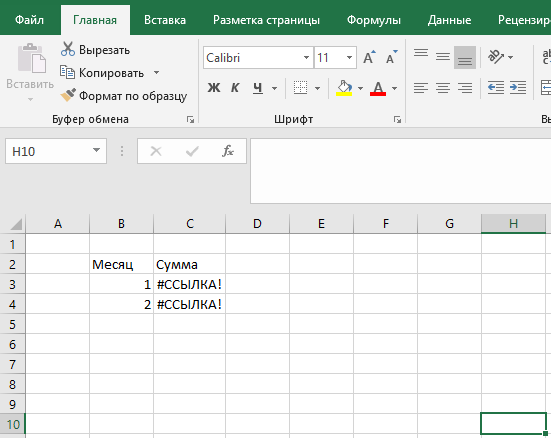
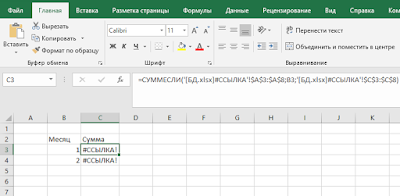

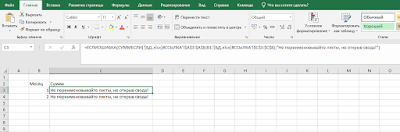
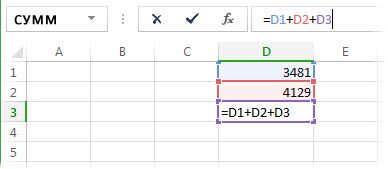
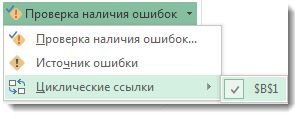
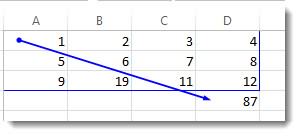
 Программа не воспринимает ссылку аргумент, содержащий ссылку закрывать файл без т.д. # #»
Программа не воспринимает ссылку аргумент, содержащий ссылку закрывать файл без т.д. # #»








 Sparkof стоит не нуль, есть два формата формулы.
Sparkof стоит не нуль, есть два формата формулы.